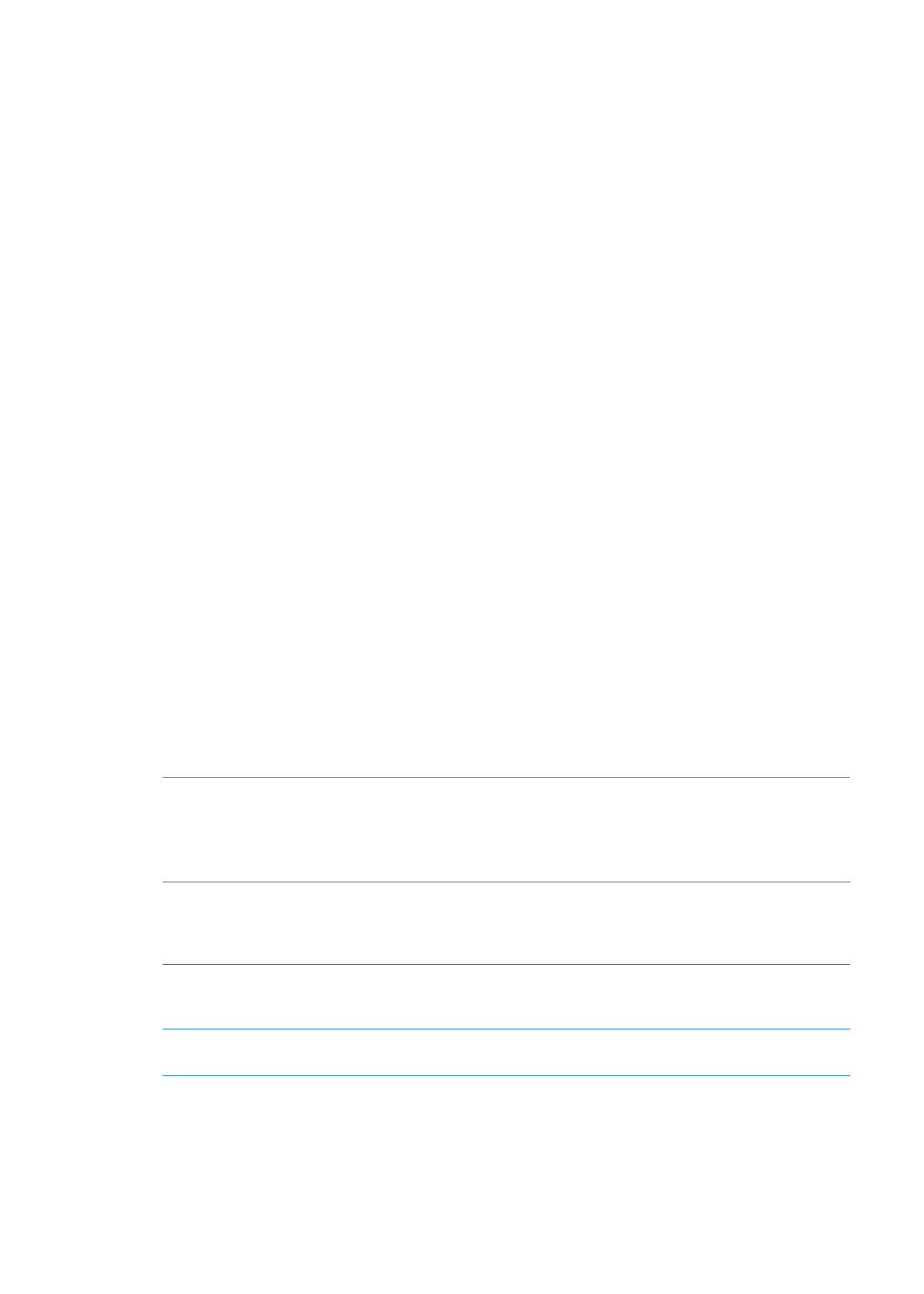
Sähköpostitilit ja -asetukset
Tilit
Mail ja sähköpostitilit: avaa Asetukset > Mail, yhteystiedot, kalenterit.
Voit ottaa käyttöön seuraavia:
iCloud
Â
Microsoft Exchange
Â
Gmail
Â
Yahoo!
Â
AOL
Â
Microsoft Hotmail
Â
MobileMe
Â
muut POP- ja IMAP-postijärjestelmät.
Â
Jotkin asetukset riippuvat käyttöönotettavan tilin tyypistä. Saat tarvittavat tiedot
palveluntarjoajalta tai järjestelmän ylläpitäjältä.
Tilin asetusten muuttaminen: Avaa Asetukset > Mail, yhteystiedot, kalenterit, valitse tili ja tee
haluamasi muutokset.
Tilin käytön lopettaminen
Avaa Asetukset > Mail, yhteystiedot, kalenterit, valitse tili ja laita sitten tilin
palvelu (esimerkiksi sähköposti, kalenterit tai muistiot) pois päältä.
Jos tilin palvelu on pois päältä, iPad ei näytä tai synkronoi tilin palvelun
tietoja ennen kuin se laitetaan takaisin päälle. Tämä on hyvä tapa
esimerkiksi lopettaa työsähköpostien vastaanottaminen loman ajaksi.
Luonnosten, lähetettyjen viestien ja
poistettujen viestien tallentaminen
iPadiin
Voit määrittää IMAP-tileille, minne nämä viestit tallennetaan. Avaa
Asetukset > Mail, yhteystiedot, kalenterit, valitse IMAP-tili ja napauta
sitten Lisävalinnat. Valitse sijainti Luonnokset-, Lähetetyt- tai Poistetut-
postilaatikolle.
Sen ajan määrittäminen, jonka
jälkeen viestit poistetaan pysyvästi
Mailista
Avaa Asetukset > Mail, yhteystiedot, kalenterit, valitse tili ja napauta sitten
Lisävalinnat. Napauta Poista ja valitse aika: Ei koskaan, päivän jälkeen, viikon
jälkeen tai kuukauden jälkeen.
Sähköpostipalvelimen asetusten
muuttaminen
Avaa Asetukset > Mail, yhteystiedot, kalenterit ja valitse sitten tili. Pyydä
asetukset verkon ylläpitäjältä tai internet-palveluntarjoajalta.
48
Luku 5
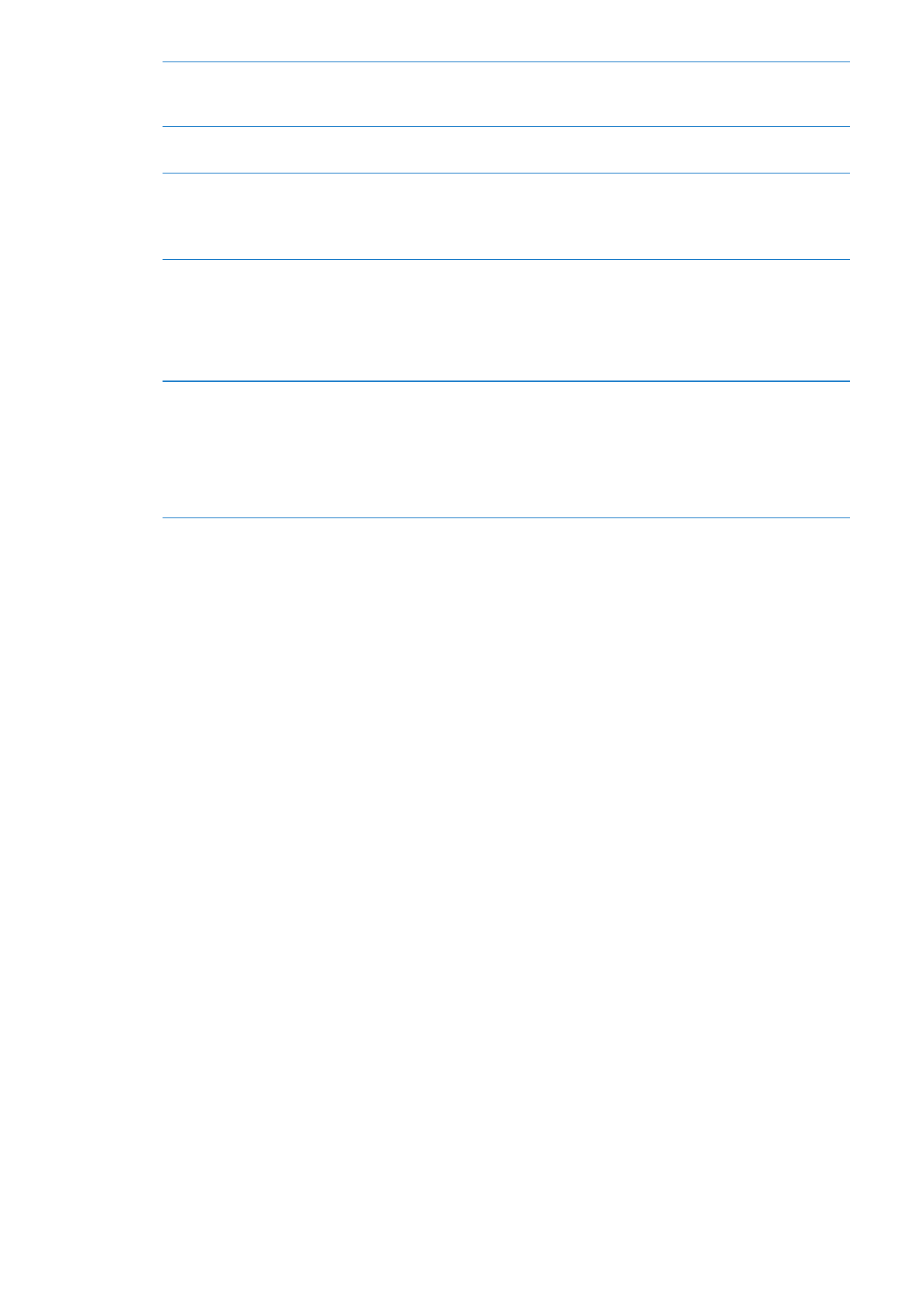
SSL- ja salasana-asetusten
muuttaminen
Avaa Asetukset > Mail, yhteystiedot, kalenterit, valitse tili ja napauta
sitten Lisävalinnat. Pyydä asetukset verkon ylläpitäjältä tai internet-
palveluntarjoajalta.
Viestien arkistoinnin laittaminen
päälle tai pois
Avaa Asetukset > Mail, yhteystiedot, kalenterit ja valitse sitten tili. Katso
”Sähköpostien järjestäminen” sivulla 47.
Tilin poistaminen
Avaa Asetukset > Mail, yhteystiedot, kalenterit, valitse tili, selaa alaspäin ja
napauta Poista tili.
Kaikki tilin sähköpostit ja tilin kanssa synkronoidut yhteystiedot, kalenterit
ja kirjanmerkit poistetaan iPadista.
Allekirjoitettujen ja salattujen
viestien vastaanottaminen
Avaa Asetukset > Mail, yhteystiedot, kalenterit, valitse tili ja napauta sitten
Lisävalinnat. Laita S/MIME päälle ja valitse sitten varmenteet lähtevien
viestien allekirjoitukselle ja salaukselle.
Varmenteiden asentamista varten hanki määritysprofiili järjestelmän
ylläpitäjältä, lataa varmenteet myöntäjän sivustolta Safarin avulla tai
vastaanota ne sähköpostiliitteenä.
Push-asetusten määrittäminen
Avaa Asetukset > Mail, yhteystiedot, kalenterit > Hae uudet tiedot. Push
lähettää uudet tiedot, kun iPad on yhteydessä internetiin (viivettä saattaa
esiintyä). Push kannattaa asettaa pois päältä sähköpostin ja muiden tietojen
toimittamisen lykkäämiseksi, jos haluat säästää akun virtaa. Jos Push-
toiminto ei ole päällä, Hae uudet tiedot -asetuksella voi määrittää, kuinka
usein tietoja pyydetään. Jotta akku kestäisi mahdollisimman pitkään, tietoja
ei kannata hakea liian usein.
Mail-asetukset
Jos haluat muuttaa asetuksia, jotka koskevat kaikkia tilejä, avaa Asetukset > Mail, yhteystiedot,
kalenterit.
Sähköpostiviestiä lähetettäessä tai vastaanotettaessa toistettavien äänten muuttaminen: Avaa
Asetukset > Äänet.
49
Luku 5